Limite el ancho de banda en un enrutador inalámbrico de Netgear
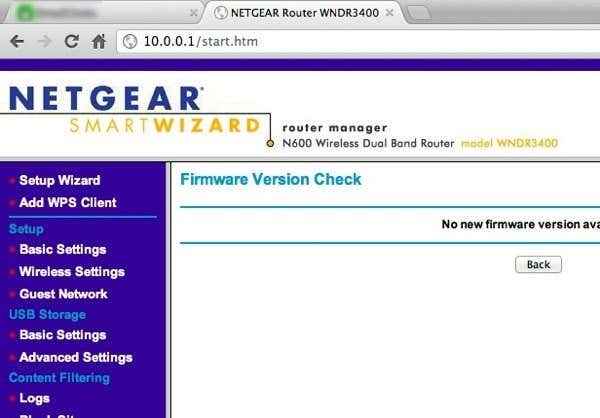
- 2430
- 202
- Carmen Casillas
Recientemente compré un segundo enrutador inalámbrico por varias razones, pero uno fue controlar cómo mis hijos se conectan a Internet. Por un lado, quería restringir cuánto ancho de banda podían usar en un período de tiempo determinado. Después de eso, la conexión a Internet se cortaría y tendrían que preguntarme si querían volver a conectar.
Lo configuré para que la navegación y la transmisión normales funcionen bien, pero si comenzaran descargas masivas de películas o algo loco, entonces lo resolvería rápidamente ya que el límite de ancho de banda se excedería rápidamente. Afortunadamente, mi enrutador Netgear tiene una característica incorporada para restringir el tráfico y limitar el uso de ancho de banda.
Tabla de contenidoPara comenzar, inicie sesión en su enrutador a través de un navegador web y debería aparecer la interfaz web del asistente inteligente Netgear:
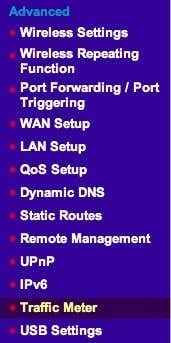
En versiones más nuevas con Netgear Genie, debe hacer clic en el Avanzado Pestaña primero, luego Configuración avanzada y encontrarás Medidor de tráfico cerca de la parte inferior.
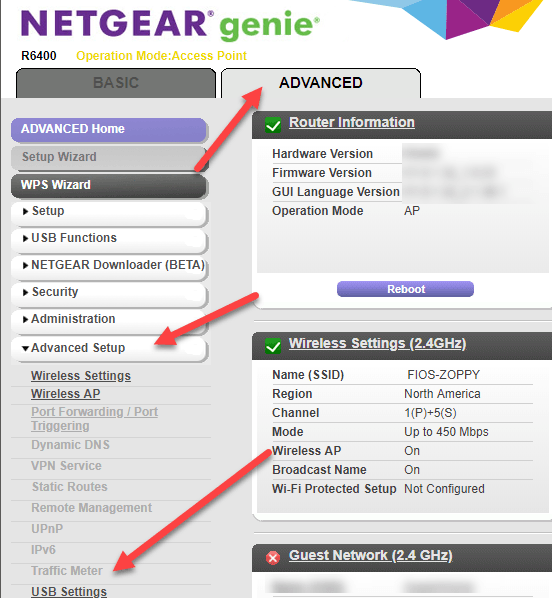
Lo primero que desea hacer es habilitar el medidor de tráfico revisando la caja en la parte superior.
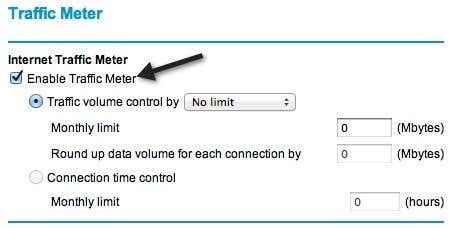
Entonces tienes dos opciones: limitar el ancho de banda por volumen, yo.mi. megabytes de datos en un mes o limitan por tiempo. Para el control del tiempo de conexión, solo funcionará para las conexiones PPPOE, PPTP y L2TP. Entonces es mejor usar el Control de volumen de tráfico por opción. Por defecto, está configurado en no límite, por lo que el enrutador registrará el uso del tráfico que pasa por el enrutador. Puede dejarlo así si solo desea grabar estadísticas de ancho de banda y no limitar el uso de Internet.
De lo contrario, continúe y haga clic en el cuadro desplegable y verá que puede limitar las descargas solamente o descargas y cargas (ambas direcciones):
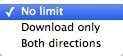
En mi caso, solo quería limitar la cantidad de descarga, así que elegí Descargar solamente. Si desea limitar cuánto se puede cargar también, elija Ambas direcciones. Si elige ambas instrucciones, la cantidad de datos descargados y cargados contará para el límite mensual de MB. Después de esto, debe escribir un número para el límite de datos mensual. Puede ser una buena idea habilitar primero el medidor de tráfico y ver cuánto ancho de banda se usa durante una o dos semanas y luego decidir el límite mensual. Si no sabe cuántos datos está utilizando con actividad normal, puede establecer el límite demasiado alto o demasiado bajo.
Después de esto, hay un par de opciones más para configurar:
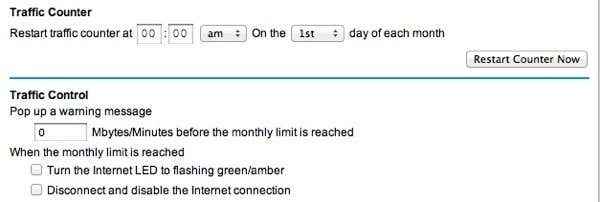
Bajo el mostrador de tráfico, debe elegir una hora y también un día para que el mostrador de tráfico se reinicie. Esto depende de ti y realmente no importa siempre que lo recuerdes tú mismo. . Como nunca miro mi enrutador, el LED parpadeante no fue muy útil. Deshabilitar la conexión a Internet es exactamente lo que quería hacer.
Eso es practicamente todo! Una vez que regrese a la página, en la parte inferior verá estadísticas de uso del tráfico para su conexión a Internet:
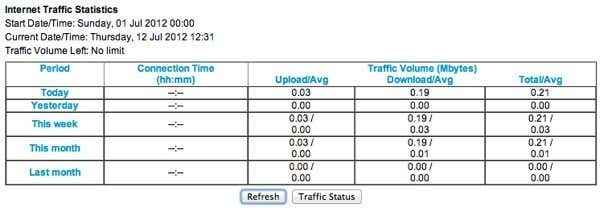
Tenga en cuenta que esto es solo tráfico de Internet, no tráfico local. Entonces, si copia un archivo de una computadora a otra en la misma red y pasa a través del enrutador, no registrará eso en el límite mensual o lo contará a las estadísticas de tráfico. Disfrutar!
- « Limpie la carpeta Winsxs en Windows 7/8/10
- Use NetStat para ver puertos de escucha y PID en Windows »

